- С чего начать настройку Xiaomi Robot Vacuum Cleaner
- Подключение пылесоса Xiaomi Vacuum Cleaner к телефону
- Первый запуск
- Устройство пылесоса
- Устройство док-станции
- Настройка пылесоса Xiaomi Mi Roborock Sweep One
- Подключение Xiaomi Roborock к телефону
- Как сделать в Mi Vacuum Cleaner русскую озвучку
- Режимы уборки
- Первая уборка
- Обычная уборка
- Частичная уборка
- Влажная уборка
- Устранение проблем с работой пылесоса
- Уход за роботом-пылесосом
- Устранение неполадок
- Режимы уборки пылесоса Mi Vacuum Cleaner
- Инструкция по эксплуатации Xiaomi RoboRock S50 (S502-00) робот-пылесос
- Внешний вид и органы управления
- Состав комплекта Xiaomi RoboRock
- Включение устройства и подзарядка
- Быстрые настройки
- Wi-Fi индикатор
- Установка насадки для влажной уборки
- Начало уборки
- Извлечение модуля влажной уборки
- Включение/Выключение
- Способ уборки
- Пауза
- Возникновение неполадок
- Режим сна
- Установка времени уборки Xiaomi Mi Robot Vacuum Cleaner
- Сброс настроек Wi-Fi
- Определение зоны уборки
- Определение конечной точки
- Режим уборки
- Режим «Не беспокоить»
- Виртуальная стена
- Док-станция
- Основная щетка * Рекомендуется чистить еженедельно
- Устройство для чистки щетки пылесоса
- Чистка фильтра * Рекомендуется чистить каждые две недели
- Боковая щетка * Рекомендуем чистить ежемесячно
- Батарея
- Насадка для влажной уборки * Рекомендуем споласкивать при каждом использовании
- Фильтрующие компоненты * Рекомендуется менять раз в 1-3 месяца
- Колесо * Рекомендуется чистить каждый месяц
- Датчики пылесоса
- Док-станция * Рекомендуется чистить ежемесячно
- Обновление
- Сброс настроек системы
- Восстановление заводских настроек
- Настройка уборки со смартфона
- Часто задаваемые вопросы
С чего начать настройку Xiaomi Robot Vacuum Cleaner
Для начала найдите для док-станции подходящее место. Она должна стоять на ровной площадке у стены таким образом, чтобы по бокам от станции было не менее полуметра свободного пространства и один метр возле лицевой части. При этом на подходе к ней не должно быть никаких препятствий, чтобы робот-пылесос мог без проблем вернуться на базу. Также убедитесь в том, что станция находится в зоне хорошего приема Wi-Fi и не попадает под прямые солнечные лучи. Возьмите в руки док-станцию, откройте крышку сзади и отмотайте шнур на необходимое расстояние. Не выматывайте шнур на большую длину, так как пылесос во время движения может зацепиться за него и тем самым отключить станцию. Излишки шнура уложите в паз под крышкой. Подключите станцию к сети.

На верхней панели пылесоса нажмите и удерживайте кнопку включения до тех пор, пока не загорится кольцевой индикатор (представляет собой светящийся овал). После этого прижмите пылесос контактами на его боковой поверхности к контактам зарядной станции. По цвету индикатора вы можете определить, до какой степени он заряжен. Белый цвет означает более половины уровня заряда, желтый — заряда осталось в районе 20-50%, а красный — меньше 20%. Если пылесос разряжен, включить его вы не сможете, поэтому нужно просто прижать его к док-станции.

Во время зарядки кольцевой индикатор будет мигать белым светом. Когда зарядка завершится, он будет гореть ровным светом. Перед первой уборкой обязательно зарядите робот-пылесос.

Подключение пылесоса Xiaomi Vacuum Cleaner к телефону
Перед началом уборки уберите из комнат шнуры и посторонние предметы, которые могут разбиться, упасть или запутать робот-пылесос. Особенно обратите внимание на ценные вещи, которые могут пострадать из-за столкновений с пылесосом. Соберите с пола мелкие предметы, которые может затянуть в него. Если есть зоны, в которые пылесос заходить не должен, воспользуйтесь виртуальными барьерами — специальными магнитными лентами (продаются отдельно). Их нужно плотно приклеить вокруг тех мест, где прибор может застрять, упасть, или которые не подлежат уборке. В противном случае ленты могут сдвинуться и не помешают роботу проникнуть в ненужную зону.

Первый запуск
Для запуска пылесоса коротко нажмите кнопку включения на верхней панели. При первой уборке рекомендуется всюду сопровождать пылесос и помогать ему справляться с мелкими трудностями. Таким способом вы поможете пылесосу в будущем справляться с ними самостоятельно. Чтобы приостановить уборку, просто нажмите на любую кнопку робота-пылесоса.

Робот-пылесос Xiaomi Vacuum Cleaner станет для вас отличным помощником, если вы потратите немного времени на изучение его устройства и инструментов управления. Простая инструкция ниже поможет вам быстро разобраться с устройством пылесоса, настроить его и научит запускать разные режимы уборки.

Пылесос Vacuum Cleaner состоит из самого агрегата, моющего полы, и зарядной станции. Разберем каждый из них подробнее, чтобы не путаться в кнопках и других элементах во время работы с ним.

Устройство пылесоса
Для начала рассмотрим верхнюю панель основного агрегата. На ней расположены кольцевой светодиод, две кнопки управления пылесосом и башня. Кольцевой светодиод информирует об уровне заряда (о нем мы поговорим далее). Верхняя кнопка (кнопка включения) отвечает за включение и запуск пылесоса, причем короткое нажатие запускает уборку, длинное — включает или выключает прибор. Нижняя кнопка (кнопка «Домой») призвана возвращать пылесос на базу. Хотя робот возвращается на базу сам, короткое нажатие этой кнопки поможет вернуть его на зарядную станцию вручную. При длинном нажатии кнопки вы запустите частичную уборку.

В башне находится лазерный дальномер, который используется для определения положения и построения карты помещения. Помимо дальномера на корпусе есть ряд других датчиков, например датчик расстояния до стены (расположен на боковой поверхности) или датчики перепада высоты (находятся снизу агрегата). Крышка у верхней панели откидная. Открыв ее, вы обнаружите пылесборник со съемным фильтром. Заметим, что если вы забудете поставить его обратно, ваш пылесос работать откажется. Здесь же находится светодиод Wi-Fi и Reset, о которых мы поговорим позже.

Снизу пылесоса вы увидите главную щетку (на фото оранжево-черная). Она расположена по центру в специальной выемке и легко снимается для очистки. Здесь же находится небольшая боковая щетка и несколько колес для полноценного движения агрегата в любом направлении.

На боковой панели есть контакты для зарядки пылесоса от зарядной станции, вентиляционные отверстия и громкоговоритель. Может возникнуть вопрос, почему корпус как бы разделен на две части. Это сделано потому, что одна из этих частей представляет собой буфер-амортизатор, который смягчает удары пылесоса при столкновении с препятствиями. Если вы надавите на нее, то почувствуете ее подвижность.

Устройство док-станции
Зарядная станция имеет две продолговатых контактных дорожки с лицевой стороны корпуса, к которым присоединяются контакты пылесоса, и крышку с задней стороны.

Под этой крышкой находится небольшой инструмент, с помощью которого вы можете чистить щетки пылесоса. Здесь же уложен шнур док-станции.

Настройка пылесоса Xiaomi Mi Roborock Sweep One
Перед зарядкой пылесоса найдите подходящее место для док-станции. Ее нужно расположить возле стены таким образом, чтобы слева и справа оставалось не менее 0,5 метра свободной площади и 1,5 метра спереди. Следите за тем, чтобы территория вокруг станции была свободной, чтобы робот мог заехать на нее. Шнур сделан с запасом, но если вы не пользуетесь им на всю длину, тогда смотайте его и закрепите при помощи липучки. Так вы снизите вероятность того, что пылесос во время работы запутается в проводе и выдернет вилку из розетки.
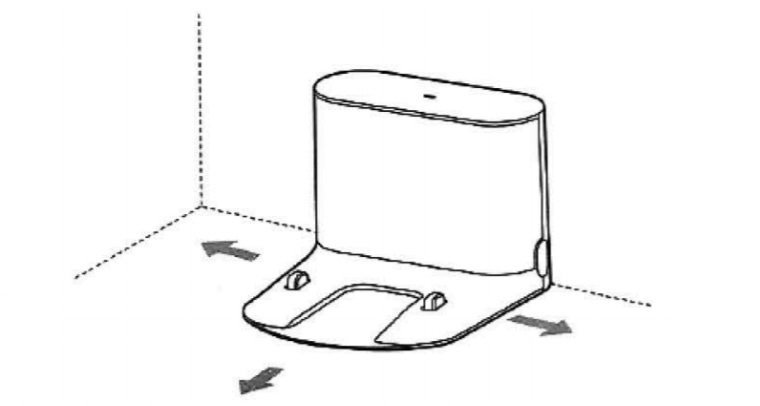
Чтобы зарядить Xiaomi Roborock Sweep One, включите его (долгое нажатие кнопки питания) и дождитесь загорания кольцеобразного индикатора. После этого поставьте пылесос на док-станцию так, чтобы их зарядные контакты совпадали. Во время зарядки индикатор на зарядной станции горит постоянно, а по завершению зарядки гаснет. Цвет кольцеобразного индикатора подскажет вам, сколько заряда осталось в аккумуляторе пылесоса. Если он горит белым, значит уровень заряда превышает 20%, а если красным, то заряда меньше 20%. Во время зарядки этот индикатор будет мигать. Имейте в виду, что при низком заряде батареи робот-пылесос может не включиться. Если такое случится, отнесите его на зарядку.

Xiaomi Roborock Sweep One запрограммирован таким образом, что после каждой уборки он будет сам возвращаться на зарядную станцию. Если вы хотите отправить его туда вручную, нажмите кнопку зарядки рядом с кнопкой включения. В случае затруднений пылесоса вернуться на базу (не смог найти ее), отнесите его туда самостоятельно.

Подключение Xiaomi Roborock к телефону
Кликните на «Добавить устройство» и выберите «Устройства поблизости» или «Добавить вручную». Чтобы телефон нашел пылесос, подключите модули Bluetooth, Wi-Fi и GPS, включите пылесос и следуйте указаниям приложения. Во время подключения устройств вам также понадобятся данные о вашей Wi-Fi сети: ее название и пароль.
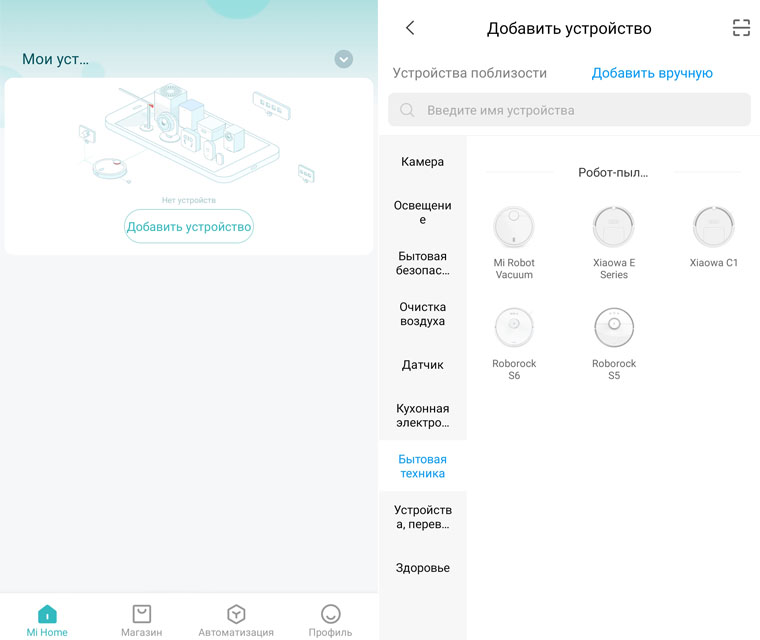
С телефона вам доступна более тонкая настройка работы робота-пылесоса. Если вы хотите убрать определенную зону комнаты, можете в пару кликов задать ее на смартфоне и тем самым отправить агрегат работать на небольшую площадку или выбрать несколько комнат для уборки. Здесь же вы задаете расписание, просматриваете статистику по каждой уборке, настраиваете уборку ковровых покрытий, сами управлять движениями прибора как машинкой на радиоуправлении и другое. Весь функционал описан в приложении Mi Home.
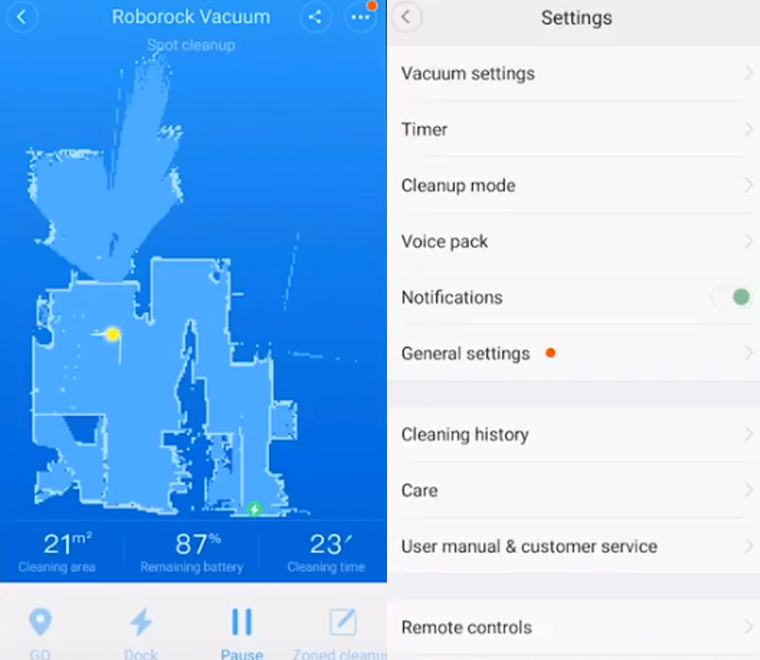
Как сделать в Mi Vacuum Cleaner русскую озвучку
С русским языком в управлении роботом пылесосом Vacuum Cleaner проблем быть не должно, так как приложение Mi Smart Home идет на русском языке. Если у вас это не так, обновите приложение. Но как заставить агрегат еще и говорить по-русски, а не выучивать десятки незнакомых китайских фраз? В этом вам поможет статья по установке русских голосовых пакетов.

Не хотите изучать утомительное руководство по настройке робота-пылесоса Roborock Sweep One или не имеете его? Простая инструкция ниже поможет вам быстро разобраться с основными кнопками и элементами пылесоса, способами зарядки, подключением к телефону и освоить все способы уборки.
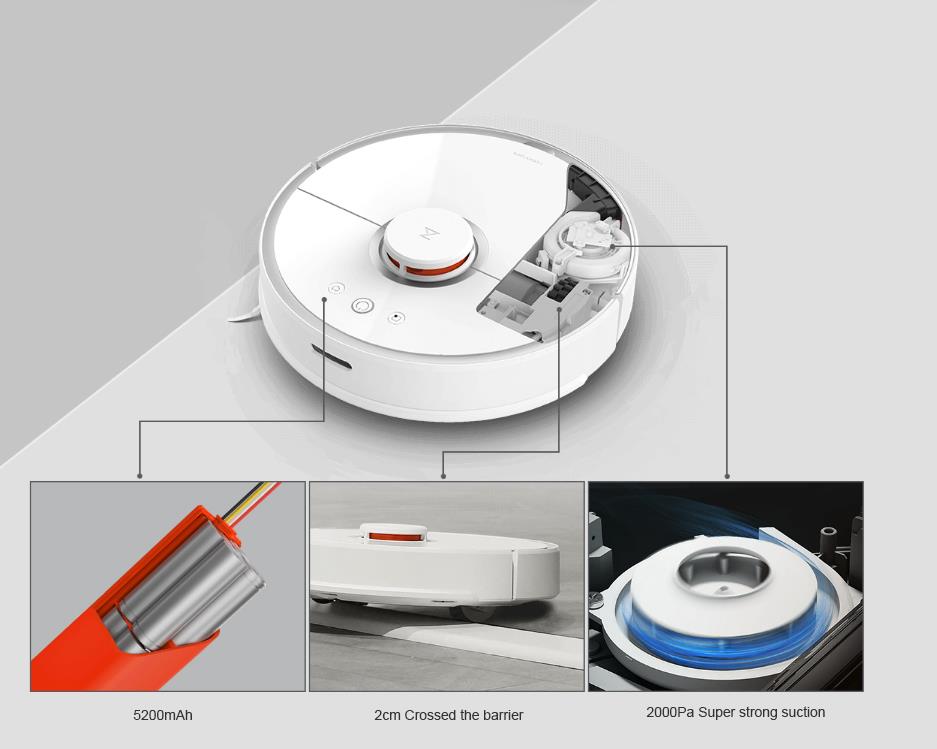
Робот-пылесос имеет множество датчиков, которые расположены по всему его корпусу. Так, снизу корпуса находятся датчики падения, сбоку — датчики определения расстояния до стен, столкновения, возвращения на док-станцию, сверху (в башне) — лазерные датчики. Все они помогают агрегату ориентироваться в пространстве и строить карты.

На верхней части пылесоса находится башня с датчиками и три кнопки управления. С помощью центральной кнопки вы можете включить и выключить прибор (долгим нажатием на кнопку), а также запустить основную уборку. Вторая кнопка призвана запустить частичную уборку, третья нужна для зарядки пылесоса. О них мы подробнее поговорим позже.
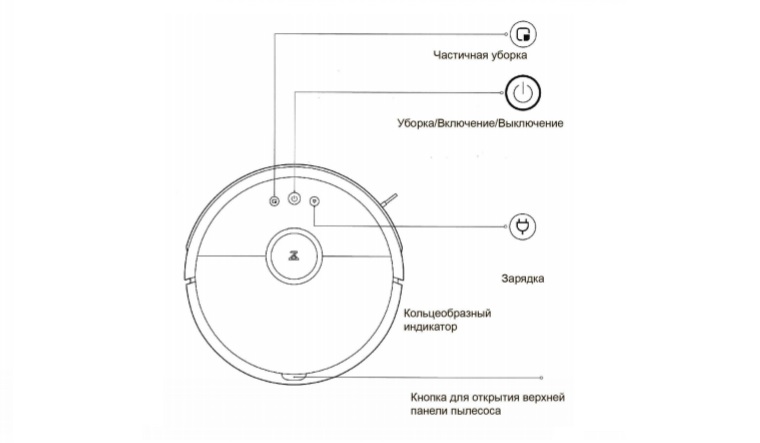
У верхней части пылесоса есть откидная крышка. Открыв ее, вы увидите под ней емкость для сбора мусора с фильтром. Вы можете без труда вынимать ее после каждой уборки и очищать от грязи, равно как и вытряхивать съемный фильтр. Рядом с пылесборником уложена в паз щеточка для срезания волос с основной щетки пылесоса и чистки других элементов.

На боковой поверхности есть динамик, с помощью которого робот будет информировать вас о своей работе голосовыми командами. Здесь же находятся вентиляционные отверстия и подвижный бампер для защиты агрегата от ударов.
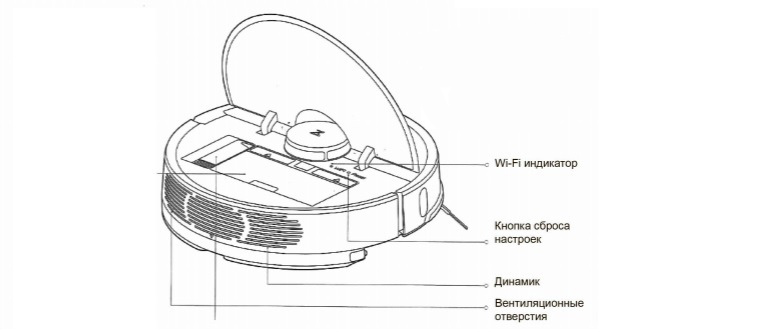
В нижней части корпуса есть основная щетка и боковая. Основная щетка находится по центру и закрыта специальной защитной панелью. Но снять ее для чистки труда не составит. Боковая щетка выглядит миниатюрной, но она достаточно эффективна в плане направления мусора к центральной щетке. С этой же стороны корпуса расположено несколько колес, с помощью которых робот свободно двигается во всех направлениях, и контакты для зарядки пылесоса от док-станции.

Снизу крепится насадка для влажной уборки. Это пластиковая емкость, которая заполняется водой и вставляется в паз до щелчка.

Зарядная станция представляет собой небольшую платформу с площадкой, на которую будет заезжать пылесос. На площадке есть две зарядные клеммы, к которым и будет прижиматься агрегат своими контактами. Сверху на корпусе док-станции находится светодиод, а сбоку гнездо для подключения кабеля. Сам кабель никуда смотать и уложить, как в модели Xiaomi Mi Robot Vacuum Cleaner, нельзя, поэтому для его фиксации используется липучка. Для защиты деревянного пола от возможной протечки воды предусмотрен специальный влагозащитный коврик.

Режимы уборки
Перед запуском любого из описанных ниже режимов уборки просмотрите помещение и уберите с пола все предметы, которые могут пострадать от движущегося робота-пылесоса. Это не только мелкие вещицы, которые может засосать в него, но и такие, которые при наезде пылесоса могут упасть, хрупкие, ценные и другие вещи. Уберите и такие вещи, в которых пылесос может запутаться и застрять (провода, ленты и т. д.). Также не помешает обзавестись барьерами. Они помогут вам ограничивать зоны, в которые пылесос заезжать не должен.
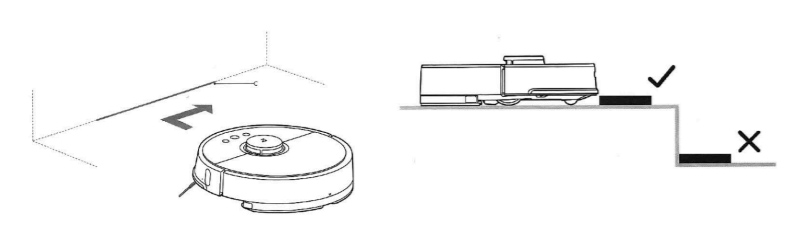
Первая уборка
Она будет такой же, как обычная, с той разницей, что вам стоит присматривать за пылесосом и помогать ему в затруднительных ситуациях. В будущем это поможет роботу убирать без посторонней помощи.

Обычная уборка
Для запуска основного режима уборки достаточно коротко нажать на кнопку питания. При этом робот-пылесос пройдется по периметру помещения, просканирует его и отрисует карту. Если комната велика, он разделит ее на зоны и будет убирать каждую из них отдельно. Движение по каждой зоне происходит по серпантину от одной стены до другой. Если уборка затратила всего 10 минут, пылесос пройдется по этой же территории второй раз. По завершению уборки прибор сам отправится на док-станцию.
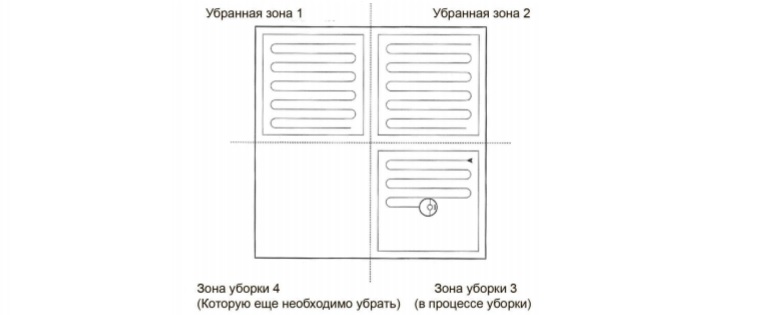
Может оказаться, что пылесосу не хватит заряда на уборку всего дома. В этом случае он отправится на зарядную станцию, подзарядится до необходимого уровня, вернется в точку, в которой прервал работу, и продолжит уборку до ее завершения. Если вам нужно поставить уборку на паузу, нажмите любую кнопку на пылесосе. Продолжить процесс можно коротким нажатием кнопки питания. Для срочного прекращения уборки с режима приостановки нажмите кнопку возврата на станцию. Но не забывайте, что в этом случае уборка всего дома прекратится.

Частичная уборка
Можно заставить пылесос убрать не всю комнату или дом, а небольшой участок, на котором образовался мусор. Для этого нажмите кнопку частичной уборки, когда пылесос находится на паузе. Пылесос уберет центральную площадь комнаты размером полтора на полтора метра. Правда, при этом основная уборка прекратится, так что при необходимости ее придется запускать заново.
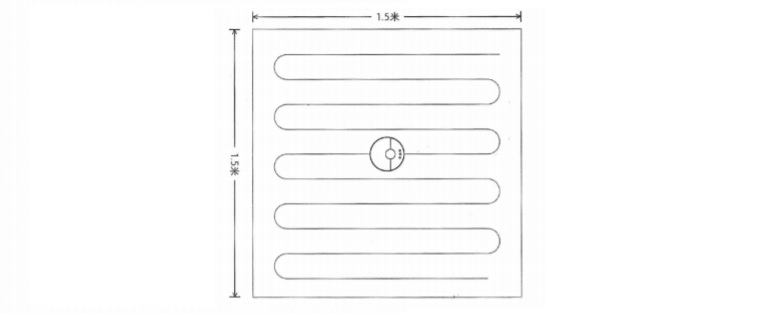
Влажная уборка
Перед влажной уборкой комнат наполните контейнер для влажной уборки водой и закройте крышечку. Вставьте в паз контейнера швабру (ткань) и закрепите ее на контейнере при помощи липучек. Смочите швабру водой и установите емкость в соответствующие пазы пылесоса. Этот тип уборки не рекомендуется запускать тогда, когда дома никого нет. Чтобы уборка прошла эффективнее, желательно каждые полчаса работы споласкивать швабру и как следует вымыть ее в конце уборки. Перед споласкиванием швабры ставьте пылесос на паузу.
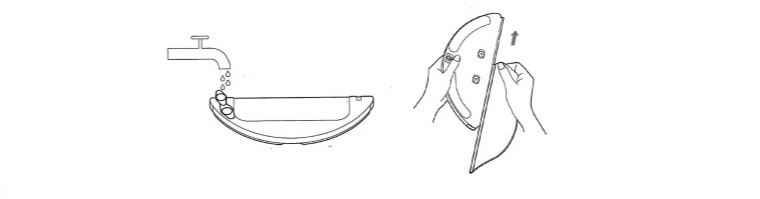
Если ваша док-станция стоит на деревянном полу, во избежание его повреждения от влажного дна пылесоса постелите у станции водостойкий коврик. Также обратите внимание на то, что пылесос работает только на чистой воде (рекомендуется фильтрованная вода). Добавление в емкость для влажной уборки даже небольшого количества моющих средств может привести к выходу фильтров из строя.

Устранение проблем с работой пылесоса
Пылесос не включается. Причина может быть в низком заряде пылесоса. Поставьте его на зарядку. Возможно, вы пытаетесь включать его при минусовой или слишком высокой температуре. Диапазон работы Xiaomi Roborock Sweep One составляет 0-40 градусов Цельсия.

Пылесос не реагирует на кнопки или ведет себя странным образом. В этом случае выключите его и включите снова или сделайте сброс настроек системы, нажав на скрытую кнопку сброса под крышкой верхней панели прибора. Если возникли проблемы с Wi-Fi, сделайте сброс Wi-Fi, зажав одновременно кнопку частичной уборки и кнопку зарядки до голосовой команды о сбросе настроек. Если индикатор медленно мигает, значит, настройки сброшены.

Робот-пылесос не может вернуться на базу. Убедитесь, что рядом со станцией достаточно свободного места для подъезда пылесоса. Если причина не в этом, поставьте пылесос недалеко от станции и повторите попытку ручного возврата. Проблемы с возвратом на базу могут возникнуть и после частичной уборки, так как робот создает себе новую карту. Также сильная удаленность от док-станции мешает вернуться на нее. В этом случае отнесите агрегат на зарядку самостоятельно.

Пылесос не заряжается. Проверьте, что индикатор зарядной станции горит. Если он не горит, проверьте, не выпал ли кабель из гнезда. Очистите контакты от возможной грязи и убедитесь в том, что контакты пылесоса и станции совпадают.

Пылесос не убирает по расписанию. Это означает, что уровень заряда в нем составляет менее 20%. Поставьте его на зарядку и повторите попытку после пополнения энергией.

Управлять роботом-пылесосом немного труднее, чем обычным. Но постепенное освоение всех его возможностей и ошибок в работе поможет приобрести хорошего помощника по поддержанию дома в постоянной чистоте.
Уход за роботом-пылесосом
Чтобы пылесос не забивался грязью, волосами и пылью, его нужно регулярно чистить. Контейнер для мусора и фильтр рекомендуется чистить после каждой уборки, причем фильтр очищается постукиванием по нему, но не мытьем под водой. Центральную щетку рекомендуется чистить раз в неделю, боковую щетку, переднее колесо и датчики — раз в месяц. Также раз в месяц нужно протирать сухой мягкой тканью и коннектор зарядной станции.

Как и другие роботы-пылесосы, модель Mi Vacuum Cleaner не обеспечит вам капитальной уборки, которую можно провести обычным пылесосом. Но этот миниатюрный умный робот освободит вас от необходимости постоянно собирать мусор за детьми, не слишком аккуратными гостями и домочадцами. А это в сумме высвободит многие часы, которые вы можете потратить на что-то более интересное и ценное.
Устранение неполадок
Если в процессе уборки неисправность, кольцеобразный индикатор устройства
начнет быстро мигать красным цветом и включится голосовое сообщение.
Рекомендации при ошибках
Ошибка 1:
Слегка поверните лазерный (оранжевый) дальномер, чтобы убедиться
в беспрепятственности его движения.
Нормальной работе лазерного датчика определения расстояния препятствуют
другие посторонние предметы. Пожалуйста, протрите датчики, уберите лишние
предметы; если у вас нет возможности убрать лишние предметы, переместите
пылесос на другое место.
Ошибка 2:
Протрите и слегка прижмите датчик столкновений.
В случае нарушения функционирования датчика столкновений, неоднократно
нажимайте на него, чтобы удалить все посторонние предметы; если никаких
посторонних предметов нет, переместите пылесос на другое место.
Ошибка 3: Переместите пылесос на другое место.
Колесико находится в подвешенном состоянии, переместите пылесос на другое
место.
Ошибка 4: Протрите датчик падения и переместите пылесос подальше от края
(например, от ступеньки).
Датчик падения не идентифицирует под собой опоры, переместите пылесос на
другое место; датчик падения слишком грязный, поэтому возможны возникновения
неполадок. Пожалуйста, прочистите датчик падения.
Ошибка 5: Вытяните основную щетку. Необходимо почистить щетку и крепление
основной оси щетки.
Вокруг основной щетки возможны наматывания посторонних предметов; необходимо
почистить щетку и крепление основной оси щетки.
Ошибка 6: Вытяните и прочистите боковые щетки.
Вокруг боковой щетки возможны наматывания посторонних предметов; необходимо
почистить щетку.
Ошибка 7: Убедитесь, что никакие посторонние предметы не попали в основное
колесико и переместите устройство на новое место.
Вокруг колесика возможны наматывания посторонних предметов; извлеките и
прочистите колесико.
Ошибка 8: Обеспечьте достаточно пространства вокруг пылесоса.
Возможно запутывание пылесоса или он может застрять между другими предметами,
пожалуйста, обеспечьте достаточно пространства вокруг пылесоса.
Ошибка 9: Установите пылесборник и фильтр.
Установите пылесборник и фильтр, и убедитесь в их правильной установке; если
устройство и дальше показывает наличие ошибки, попробуйте заменить фильтр;
после ополаскивания фильтра, необходимо оставить его просыхать на 24 часа.
Ошибка 10: Убедитесь, что фильтр сухой или сполосните фильтр.
Возможно попадание посторонних предметов в фильтр, убедитесь в его чистоте;
если проблема не решилась, замените фильтр.
Ошибка 11: Обнаружено сильное магнитное поле, переместите пылесос подальше
от специальной ленты (виртуальной стены).
Пылесос находится слишком близко к специальной ленте (виртуальной стене),
пожалуйста, переместите устройство в другое место.
Ошибка 12: Уровень заряда слишком низкий, зарядите устройство.
Недостаточный уровень заряда, зарядите устройство.
Ошибка 13: Проблемы с зарядкой, убедитесь в надежном контакте между
пылесосом и док-станцией.
Используя сухую ткань, протрите контактные зоны устройства и док-станции.
Ошибка 14: Проблемы с зарядкой.
Температура батареи слишком высокая или слишком низкая. Дождитесь
нормализации температуры батареи.
Ошибка 15: Протрите датчик определения расстояния до стены.
На датчик определения расстояния до стены может оседать много пыли, тщательно
протрите.
Ошибка 16: Установите пылесос на ровной поверхности и включите устройство.
Устройство стоит на неровной поверхности, переместите пылесос на ровную
поверхность и перезагрузите компьютер.
Ошибка 17: Проблемы с функционированием боковых щеток, выполните сброс
настроек системы.
Возникновение проблем с работой боковых щеток, выполните сброс настроек
системы.
Ошибка 18: Проблемы с работой вентилятора втягивания (всасывания),
выполните сброс настроек системы.
Возникновение проблем с работой вентилятора втягивания (всасывания), выполните
сброс настроек системы.
Ошибка 21: Нарушения в движении лазерного дальномера, удалите все
посторонние предметы.
Лазерный дальномер прижат или его работе мешают посторонние предметы,
переместите устройство на другое место.
Ошибка 22: Необходимо протереть контактные зоны для зарядки устройства.
На контактных зонах возможно оседание пыли, что препятствует нормальной работе
устройства, протрите их.
Ошибка 23: Необходимо протереть зону передачи сигнала док-станции.
Возможно оседание пыли на контактные зоны док-станции, или попадания
посторонних предметов на них. Пожалуйста, уберите все лишние предметы из
контактных зон.
Внутренняя ошибка, выполните сброс настроек системы.
В случае возникновения внутренней ошибки, устройство не может нормально
работать, выполните сброс настроек системы.
Внимание: Сброс настроек системы помогает решить некоторые неполадки
Если вы не можете устранить проблему предоставленных рекомендаций в таблице,
позвоните в Shitou Technology сервисный центр
по номеру: 400-900-1755 или зайдите на официальный сайт компании «Shitou
Technology roborock».
Режимы уборки пылесоса Mi Vacuum Cleaner
Как только вы запустили уборку робота-пылесоса, он начнет сканировать помещение с помощью встроенных датчиков, объедет его периметру и установит границы. Если помещение большое, Mi Vacuum Cleaner разобьет его на зоны и уберет каждую, двигаясь по ней зигзагом от одной стены до другой. Для полного охвата территории пылесос проходит по ней дважды. Когда уборка будет завершена, агрегат сам вернется на базу. Если он по какой-то причине не сможет найти базу, тогда вернется в ту точку, с которой начал уборку. Если вам нужно срочно прекратить уборку, коротко нажмите клавишу «Домой», и пылесос вернется на базу.

Что делать, если вы не хотите убирать всю комнату, а хотите убрать, например, только мусор под столом? Для этого используется частичная (локальная) уборка — робот будет убирать пространство площадью 1,5 х 1,5 м вокруг себя. Активируется этот режим долгим нажатием кнопки «Домой» из состояния ожидания (когда вы после запуска уборки нажимаете любую клавишу и тем самым ставите уборку на паузу). По завершению частичной уборки робот вернется в исходное положение и прекратит работу. Если вы поставите частичную уборку на паузу, то работа будет прекращена.

Инструкция по эксплуатации Xiaomi RoboRock S50 (S502-00) робот-пылесос

Спасибо за выбор нашего устройства!
Робот-пылесос Mi RoboRock оснащен высокоточным лазерным датчиком (лазерным дальномером – лидаром). Пылесос самостоятельно определяет маршрут уборки, выполняет последовательную уборку всей площади помещения и отличается высокой производительностью. Во время уборки робот-пылесос подметает пол направляя частицы пыли к всасывающему отверстию, а затем вбирает в себя все посторонние предметы. Мощность втягивания пыли и посторонних предметов составляет 2000 Па.
Робот-пылесос Mi RoboRock оснащен набором датчиков и мощной системой преодоления препятствий, поэтому устройство легко подстраивается к обстановке в помещении и выбирает оптимальную траекторию движения. По окончании уборки робот автоматически возвращается на док-станцию.
С помощью мобильного приложения «MiJia» вы можете проверять траекторию уборки и статус работы робота в режиме реального времени, а также настроить зону уборки и воспользоваться дистанционным управлением устройства.
Сделайте свою жизнь более комфортной. Освободите себя от будничной домашней работы и наслаждайтесь жизнью.
Приятного использования!
Внешний вид и органы управления
Частичная уборка
– Нажмите на кнопку для включения функции частичной уборки помещения.
Уборка помещения / выключение и включения устройства
– Нажмите кнопку для включения функции уборки.
– Нажмите и удерживайте кнопку для включения или выключения устройства.
Зарядка
– Нажмите кнопку для подзарядки.
Примечание: во время уборки, зарядки или частичной уборки нажмите на любую кнопку для остановки устройства на паузу.
Сброс настроек Wi-Fi
Одновременно нажмите и удерживайте в течение 3 секунд кнопки уборки и подзарядки.
Состав комплекта Xiaomi RoboRock
Подключите кабель питания, лишний кабель сверните и закрепите проволочной стяжкой.
Внимание:
– Устройство может запутаться или потянуть за собой лишний кабель, лежащий рядом у док-станции, что может привести к смещению док-станции или ее отключению от питания.
– Во время подзарядки индикатор док-станции горит постоянно, если индикатор выключился, зарядка устройства завершена.
Правильное расположение док-станции:
Более 0,5 м свободного пространства слева;
Более 0,5 м свободного пространства справа;
Больше свободного пространства 1,5 м впереди.
Включение устройства и подзарядка

Нажмите и удерживайте кнопку Питание, чтобы включить устройство. Дождитесь пока включится кольцеобразный индикатор, после чего можно подключать устройство к док-станции на подзарядку
Внимание: если уровень заряда слишком низкий, устройство может не включиться. Пожалуйста, своевременно подзарядите пылесос.
Быстрые настройки

Данное устройство поддерживает платформу Mi Smart Home, поэтому вы можете
использовать смартфон для дистанционного управления пылесосом, подключившись
к приложению «Smart Home». Также устройство поддерживает систему MIUI, поэтому
может синхронизироваться и взаимодействовать с другими устройствами умного
дома.
1. Загрузка приложения
В Mi Store найдите мобильное приложение «Smart Home», или отсканируйте ниже изображен QR-код.
2. Добавление новых устройств
Откройте окно «Мои устройства» в приложении, и в правом верхнем углу нажмите на кнопку «+», чтобы добавить необходимое устройство. После этого найдите новое устройство в списке «Мои устройства».
3 Покупай больше
Чтобы приобрести еще больше умных устройств, загрузите мобильное приложение «MiJia устройства»
Wi-Fi индикатор

– Медленно мигающий: ожидание подключения;
– Быстро мигающий: в процессе подключения;
– Постоянно включен индикатор: Wi-Fi уже подключен;
Внимание: если смартфон не подключается к пылесосу, смотрите раздел «Инструкция по использованию» – «Сброс Wi-Fi настроек».
Установка насадки для влажной уборки
1. Установите насадку для влажной уборки: смочите швабру, максимально отожмите
и вставьте ее в специальный желоб, проведите вдоль резервуара для воды до конца
и надежно зафиксируйте другие края насадки с помощью соответствующих клейких
лент.
Внимание:
Не включайте функцию влажной уборки, когда дома никого нет.
Если в помещение является ковровые покрытия, включайте функцию удаления от стен.

2. Заполнение емкости для воды: откройте крышку резервуара для воды, заполните ее водой и закройте крышку.
Внимание: даже минимальное количество средства для мытья пола или дезинфицирующего средства могут привести к порче фильтра.
3. Установка модуля для влажной уборки:
проведите модуль вдоль задней части основного устройства, пока специальные отметки не выровняются и вы не услышите характерный звук, указывающий на успешную установку модуля.
Внимание: для оптимального результата влажной уборки рекомендуется трижды прочистить насадку для влажной уборки, прежде чем снова использовать ее.
Начало уборки
Когда мигающий кольцеобразный индикатор начинает постоянно светиться, это означает, что зарядка устройства полностью завершена. Нажмите на кнопку Питание, или воспользуйтесь мобильным приложением, чтобы включить уборку помещения.
Внимание:
– Не включайте функцию влажной уборки, когда дома никого нет;
– Рекомендуется споласкивать насадку для влажной уборки каждые 30 минут ее использования, чтобы обеспечить качественное и эффективное уборки.
Извлечение модуля влажной уборки
После того как пылесос убрал необходимое помещение и вернулся на док-станцию, зажмите руками с двух сторон специальные фиксаторы и
потяните на себя модуль.
Внимание:
– Если пылесос заряжается или не используется, извлеките модуль для влажной уборки из устройства.
– Если вы установили док-станцию на полу с деревянным покрытием, настоятельно рекомендуем вам воспользоваться водостойким ковриком, чтобы избежать порчи пола в результате протекания воды.
Включение/Выключение
Нажмите на кнопку Питание, после чего загорится кольцеобразный индикатор. Робот-пылесос Mi RoboRock готов к работе. Если устройство находится в процессе уборки, нажмите и удерживайте кнопку Питание, чтобы выключить его, после чего пылесос прекратит уборку.
Внимание: не выключайте пылесос во время подзарядки.
Нажмите на кнопку Питание / Уборка, чтобы начать уборку помещения. Во время уборки, нажмите на любую кнопку устройства, чтобы остановить его на
паузу.
Внимание:
– Если уровень заряда устройства слишком низкий, пылесос не будет убирать
помещение. Сначала зарядите устройство.
– Если в процессе уборки произошло значительное снижение заряда, пылесос автоматически вернется на док-станцию для подзарядки. Когда пылесос зарядится
до необходимого уровня, устройство автоматически продолжит уборку помещения.
– Перед включением режима уборки, пожалуйста, уберите все лишние кабели с пола (в том числе кабель док-станции), чтобы во время уборки пылесос не запутался в кабелях, ведь это может привести к отключению питания, порче устройств и повреждению кабелей.
– Если время на уборку составляет менее 10 минут, по умолчанию устройство убирает помещение дважды.
Автоматический режим: после завершения уборки пылесос Xiaomi Mi Robot Vacuum Cleaner автоматически возвращается на док-станцию для подзарядки.
Ручной режим: когда устройство стоит на паузе, нажмите на кнопку Зарядка, чтобы вернуть устройство на док-станцию для подзарядки.
Во время подзарядки вокруг устройства мигает кольцеобразный индикатор.
Внимание: Если устройство автоматически не нашло док-станцию, перенесите пылесос к док-станции самостоятельно.
Способ уборки
После включения устройства, пылесос сканирует карту помещения и распределяет
его на зоны. В каждой зоне уборка начинается вдоль стен, после чего пылесос
формирует свой маршрут в определенной зоне «по серпантину», последовательно
качественно убирая всю комнату. После завершения уборки комнаты пылесос
автоматически возвращается на док-станцию для подзарядки.
Когда устройство находится в режиме ожидания или остановлено на паузу,
нажмите на кнопку частичной уборки, после чего устройство будет убирать
центральную зону помещения размером 1.5 х 1.5 м. После окончания своей работы
устройство автоматически вернется в свое исходное положение, завершив уборку
определенной зоны.
Внимание: если устройство остановлено на паузу, нажатие на кнопку частичной
уборки прекращает уборку предыдущей зоны.
Пауза
Во время работы устройства нажмите на любую кнопку пылесоса, чтобы остановить его на паузу.
Нажмите на кнопку Питание / Уборка, чтобы продолжить уборку; нажмите на кнопку Зарядка, чтобы пылесос вернулся на док-станцию для подзарядки и прекратил текущую уборку.
Внимание: если устройство остановлено на паузу, при этом вы включаете функцию возврата на док-станцию, текущая уборка помещения заканчивается.
Если в процессе уборки необходимо добавить воды или сполоснуть насадку для влажной уборки, сначала нажмите на любую кнопку, чтобы остановить устройство на паузу, после чего извлеките модуль для влажной уборки из пылесоса, добавьте воды или сполосните насадку. После этого установите модуль для влажной уборки назад и нажмите на кнопку Питание / Уборка для продолжения уборки.
Возникновение неполадок
Если в процессе уборки возникла неисправность, кольцеобразный индикатор
устройства начнет быстро мигать красным цветом и включится голосовое
сообщение. Для решения данной проблемы см. раздел «Устранение неполадок».
Внимание:
– Если устройство не работает в течение 10 минут в связи с возникновением
неполадки, оно автоматически переходит в режим сна.
– Если в процессе зарядки на док-станции возникла неисправность, устройство
прекращает предварительную уборку.
Режим сна
Если в течение 10 минут устройство не выполняет какие-то действия, оно
автоматически может переключиться в режим сна. В таком случае кольцеобразный
индикатор мигает один раз в несколько секунд.
Чтобы пробудить устройство, нажмите на любую кнопку пылесоса.
Внимание:
– Устройство не переходит в режим сна, если находится на подзарядке
на док-станции.
– Если устройство находится в режиме сна более чем 12 часов, оно автоматически
выключается.
Установка времени уборки Xiaomi Mi Robot Vacuum Cleaner
Благодаря мобильному приложению можно настроить время уборки помещения. В таком случае пылесос автоматически начинает убирать в установленное время, а по окончании уборки автоматически возвращается на док-станцию.
Сброс настроек Wi-Fi
В связи с заменой роутера, если вы забыли пароль или возникли какие другие
ситуации, которые привели к возникновению проблемы с подключением устройства
к мобильному приложению, откройте верхнюю панель пылесоса, чтобы увидеть
индикатор Wi-Fi, одновременно нажмите и удерживайте кнопки Частичная уборка
и зарядка, пока не услышите голосовое оповещение о сбросе настроек Wi-Fi.
Дождитесь пока индикатор Wi-Fi начнет медленно мигать, указывая на успешный
сброс настроек.
Определение зоны уборки
Используя мобильное приложение, установите настройки по интересующей зоне
уборки, после чего пылесос будет убирать только определенную вами зону.
Определение конечной точки
Используя мобильное приложение, установите настройки для достижения необходимой точки на карте помещения, устройство автоматически определит
маршрут достижения цели.
Режим уборки
Используя мобильное приложение, выбирайте тихий, нормальный, сильный и
максимальный режимы уборки. По умолчанию выбран нормальный режим.
Режим «Не беспокоить»
В режиме «Не беспокоить», устройство не может автоматически продолжить уборку
или самостоятельно воспроизвести звуковое сообщение, яркость кольцеобразного
индикатора снижается. По умолчанию режим «Не беспокоить» включается с
22:00 – 08:00. Используя мобильное приложение, отключите данную функцию или
самостоятельно настраивайте включении режима «Не беспокоить».
Виртуальная стена
* Не входит в состав стандартной комплектации, закажите ее по ссылке www.roborock.com.
Используя специальную ленту, отделите зону, которую не нужно убирать (например,
помещения, где может быть вода на полу (ванная комната) или слишком малые
комнаты, где устройство может застрять), создавая виртуальную стену для
пылесоса. Внимание: надежно закрепите специальную ленту на поверхности пола,
чтобы пылесос не смог ее сдвинуть, иначе эффект виртуальной стены не будет
достигнут.
Док-станция
Установите док-станцию на полу вдоль стены, уверившись, что с обеих сторон от
док-станции есть более 0,5 м свободного места и более 1,5 м спереди
от док-станции, вставьте вилку в розетку. Для оптимального использования
мобильного приложения, пожалуйста, установите док-станцию в пределах зоны
покрытия Wi-Fi.
Внимание: не устанавливайте док-станцию под прямыми солнечными лучами или
в местах, где другие предметы могут мешать пылесосу идентифицировать ее
расположения. Это может привести к тому, что пылесос не сможет самостоятельно
возвращаться на док-станцию для подзарядки.
Основная щетка
* Рекомендуется чистить еженедельно
1. Переверните пылесос, зажмите специальные фиксаторы с обеих сторон и снимите
защитную панель щетки.
2. Вытяните основную щетку. С обеих сторон снимите опоры основной оси щетки и
удалите волосы, которые могли намотаться на ее основную ось.
3. Используя специальный вспомогательный прибор (есть в основной комплектации)
для чистки щетки пылесоса, удалите волосы, намотавшиеся на щетку.
4. Установите основную щетку обратно в пылесос, надежно установите и
зафиксируйте защитную панель щетки.
Внимание: для оптимального результата уборки рекомендуется менять основную
щетку раз в 6-12 месяцев.
Устройство для чистки щетки пылесоса
1. Откройте основную верхнюю панель
пылесоса, зажмите фиксаторы и
извлеките пылесборник.
2. Откройте пылесборник в месте
изображения указательных стрелок,
выбросьте мусор.
Чистка фильтра
* Рекомендуется чистить каждые две недели
1. Откройте пылесборник в месте изображения указательных стрелок.
2. Наполните пылесборник небольшим количеством воды, закройте его и
встряхните. После этого вылейте грязную воду, повторите процедуру еще раз.
Теперь ваш фильтр чистый.
Внимание:
– Промывайте фильтр чистой водой без добавления каких-либо моющих средств.
– Во время ополаскивания фильтра не нужно использовать щетки или мыть его
руками. Достаточно просто сполоснуть фильтр.
3. Снимите фильтр, стряхните его, чтобы удалить всю лишнюю влагу, дайте
просохнуть на хорошо проветриваемом солнечном месте до полного высыхания,
после чего фильтр снова можно использовать.
Нажмите на фиксатор, чтобы снять фильтр.
Внимание:
– Настоятельно рекомендуем просушить фильтр перед последующим его использованием (минимум 24 часа для просыхания фильтра).
– Рекомендуем поочередно использовать два фильтра.
Боковая щетка
* Рекомендуем чистить ежемесячно
1. Переверните пылесос чтобы открутить винт.
2. Снимите и очистите боковую щетку.
3. Установите назад и закрутите винт.
Внимание: для оптимального результата уборки рекомендуется менять боковую
щетку раз в 3-6 месяцев.
Батарея
Устройство Xiaomi Mi Robot Vacuum Cleaner оснащено литий-ионной батареей высокой производительности.
Для сохранения свойств батареи при использовании устройства каждый день,
рекомендуем поддерживать достаточный уровень заряда батареи.
Внимание: Если в течение длительного времени устройство не будет
использоваться, выключите его, при этом батарею необходимо заряжать минимум
раз в три месяца, во избежание потери ее свойств и характеристик.
Насадка для влажной уборки
* Рекомендуем споласкивать при каждом использовании
1. Снимите насадку с модуля для влажной уборки.
2. Промойте насадку в воде и дайте ей просохнуть.
Внимание:
– Настоятельно рекомендуем споласкивать насадку для влажной уборки, иначе грязная вода из модуля может попасть в фильтра.
– Если насадка для влажной уборки слишком грязная, это может повлиять на эффективность ее скольжения по полу. Пожалуйста, сполосните насадку, а потом
уже используйте ее.
– Для оптимального результата уборки рекомендуется менять насадку для влажной уборки раз в 6-12 месяцев.
Фильтрующие компоненты
* Рекомендуется менять раз в 1-3 месяца
1. Снимите два фильтрующие компоненты (справа и слева) собственноручно
2. Установите новые фильтрующие компоненты, убедитесь, что они надежно
зафиксированы.
Внимание: Рекомендуется менять фильтрующие компоненты раз в 1-3 месяца в
зависимости от уровня загрязненности воды и частоты использования устройства.
Колесо
* Рекомендуется чистить каждый месяц
1. Переверните пылесос, чтобы снять колесо.
2. Очистите колесико от лишней грязи и волос.
3. Установите колесико в пылесос.
Внимание: Чтобы прочистить колесико, используйте чистую воду, просушите его и
установите в устройство.
Датчики пылесоса
Протрите датчики пылесоса, используя мягкую сухую ткань, включая:
1. Четыре датчика падения, размещенные снизу.
2. Размещенные с обеих сторон датчики определения расстояния от стен.
3. Размещенные снизу контактные зоны для подзарядки.
Док-станция
* Рекомендуется чистить ежемесячно
Используя сухую мягкую ткань, протрите контактные зоны для подзарядки
док-станции.
Обновление
Вы можете обновить программное обеспечение, используя мобильное приложение.
Прежде чем выполнять обновление, установите пылесос на док-станцию и убедитесь
в достаточном уровня заряда (более 20%).
В процессе обновления программного обеспечения кольцеобразный индикатор
мигает белым цветом.
Сброс настроек системы
Если у вас возникли проблемы с реагированием кнопок на ваши действия или вы не
можете выключить устройство, попробуйте сбросить настройки системы. Нажмите на
кнопку сброса настроек, пылесос автоматически перезагрузится.
Также сбрасывайте настройки системы в случае возникновения проблем с режимом
уборка, Wi-Fi подключением и тому подобное.
Восстановление заводских настроек
Если после сброса настроек проблема с устройством во время простоя решилась, во
включенном режиме одновременно нажмите на кнопки «Зарядка» и «Сброс настроек
системы» и удерживайте их, пока не услышите голосовое сообщение о «Начале
восстановления заводских настроек». После этого произойдет сброс всех настроек.
Настройка уборки со смартфона
Вы можете запустить уборку и вдали от робота-пылесоса, например из другой комнаты, дома и даже другого города. Это удобно, если вы находитесь на работе или в другом месте и хотите убрать дом к своему приходу. Узнать о старте и окончании уборки вам помогут уведомления с приложения. В приложении собирается статистика по уборкам и в том числе по времени, через которое рекомендуется менять щетки и другие расходники.

В смартфоне можно задать время уборки, например выбрать понедельник и четверг в 16 часов. Если вы планируете убирать в то время, когда ваши домочадцы отдыхают, тогда можно запустить тихий режим. Через приложение Mi Home выбирается и конкретная комната или даже зона уборки. А если вы недовольны тем, как пылесос убрал какую-то зону, можете управлять им прямо с телефона, как радиоуправляемой машинкой. Можете заодно привезти детям в комнату записку (игрушку) или впечатлить кота. Все настройки интуитивно понятны, вам остается только немного поэкспериментировать.

Часто задаваемые вопросы
Не включается устройство.
Если уровень заряда устройства слишком низкий, зарядите его
Используйте устройство в помещении при температуре 0-40 ° С;
Слишком низкая температура ниже 0 ° С, слишком высокая – + 50 ° С.
Проблемы з зарядкой
Убедитесь в нормальном контакте док-станции с питанием;
Убедитесь в наличии хорошего контакта между док-станцией и пылесосом;
Убедитесь, что индикатор док-станции включился.
Проблемы с возвращением пылесоса к док-станции.
У док-станции станции много посторонних предметов, пожалуйста, обеспечьте
достаточно свободного места вокруг док-станции. Установите пылесос неподалеку от
док-станции и проверьте наличие контакта между ними.
Ненормальное поведение пылесоса.
Выключите и включите устройство снова.
Нехарактерные звуки устройства во время уборки.
На основную щетку, боковые щетки или колесико могут наматываться посторонние
предметы. Приостановите работу пылесоса и удалите их.
Некачественная уборка или выпадение пыли с пылесоса.
Пылесборник заполнен, удалите мусор;
Фильтр заполнен грязью и пылью, сполосните его.
Прочистите основную щетку от посторонних предметов.
Проблемы с подключением к Wi-Fi
Плохой сигнал Wi-Fi, убедитесь, что устройство находится в зоне Wi-Fi сигнала.
Некачественный Wi-Fi сигнал, выполните сброс настроек Wi-Fi, загрузите последнюю
версию мобильного приложения и выполните повторное подключение.
Проблемы с уборкой в заданное время.
Уровень заряда недостаточен, только если уровень заряда будет больше 20%,
устройство сможет убирать помещения в заданное время.
Потребляется электроэнергия во время пребывания устройства на док-станции?
Во время пребывания устройства на док-станции, с целью поддержания уровня его
заряда на оптимальном уровне, происходит низкое электропотребление.
Есть ли необходимость ставить устройство на заряд на 16 часов перед его третьим использованием?
Литий-ионная батарея не имеет функции запоминания точное количество зарядов
устройства. Как только устройство полностью зарядился, можно использовать его,
нет необходимости ждать 16 часов.
В модуле для влажной уборки отсутствует вода или ее там совсем мало.
Проверьте наличие воды в резервуаре;
Сполосните насадку для влажной уборки;
Замените фильтр;
Убедитесь в правильной установке насадки для влажной уборки.
Утечка слишком большого объема воды.
Убедитесь в правильной установке крышки резервуара;
Убедитесь в правильной установке фильтра.
В процессе уборки заканчивается уровень заряда, устройство возвращается на док-станцию и прекращает уборку.
Убедитесь, что устройство не находится в режиме «Не беспокоить». В данном
случае устройство будет продолжать уборку;
В случае самостоятельного возвращения устройства на док-станцию, пылесос не
будет продолжать уборку.
После частичной уборки или перемещения пылесоса на место, он не находит расположение док-станции.
При частичном уборке или в случае перемещения пылесоса в другое место, он создает себе новую карту. Если пылесос находится достаточно далеко от
док-станции, иногда не может автоматически вернуться в свое исходное место.
Переместите устройство на док-станцию самостоятельно.

